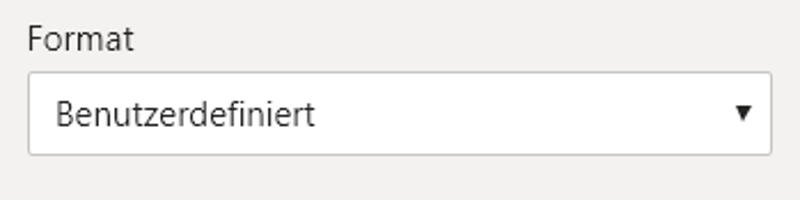Mit dem neuen Power BI Desktop September 2019 Update, können Sie in der Modellierungsansicht benutzerdefinierte Formatzeichenfolge eingeben. Power BI unterstützt mit wenigen Ausnahmen den Großteil der VBA-Syntax. Sobald Sie eine benutzerdefinierte Formatzeichenfolge eingegeben haben, wir diese sofort in der Daten- und Berichtsansicht angezeigt.
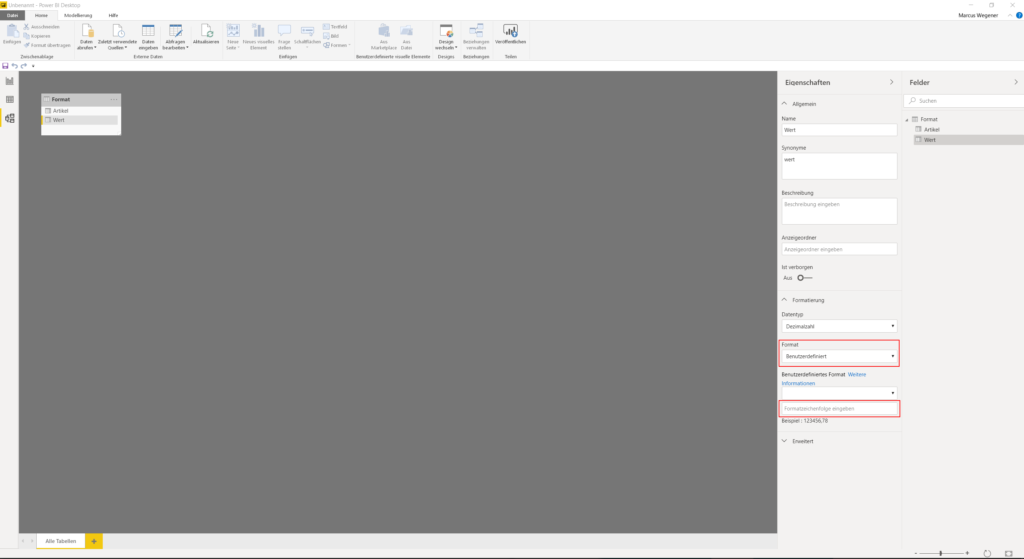
Chris Webb zeigt in seinem Blog einige Beispiel, da die vorhandene Dokumentation für VBA nicht einfach zu verstehen ist. In seinem ersten Blogbeitrag beschäftigt er sich mit der Formatierung von Zahlen. Diese Beispiel wollen wir hier nun nachvollziehen.
Zunächst die Quelldaten, die wir hier in diesem Beispiel verwenden werden.
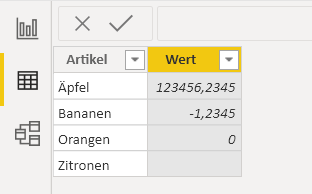
Wir werden nun die unterschiedlichen benutzerdefinierten Formatzeichenfolgen auf diese Werte anwenden und das Ergebnis in einer Power BI-Tabellenanzeige betrachten.
Als Referenz sehen Sie hier, wie eine leeres benutzerdefiniertes Format dargestellt wird.
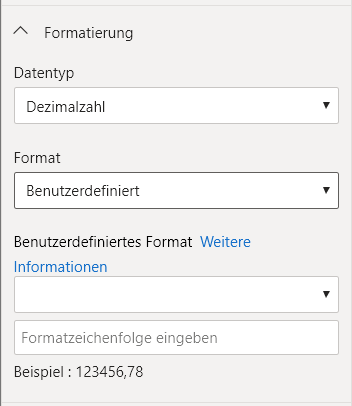
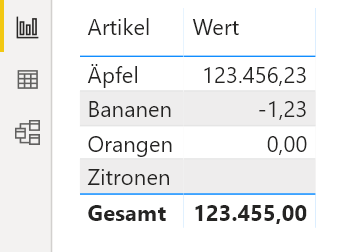
Wie Sie im ersten Screenshot sehen können, haben zwei der Werte vier Dezimalstellen. Standardmäßig werden jedoch nur zwei Dezimalstellen angezeigt.
Verwenden Sie folgende Formatzeichenfolge, um drei Dezimalstellen anzuzeigen.
0.000
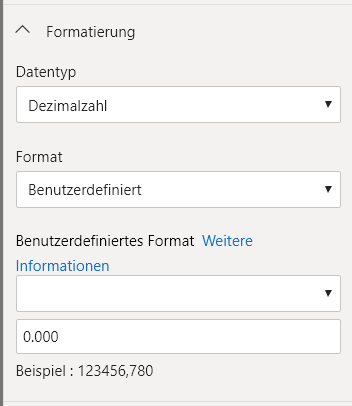
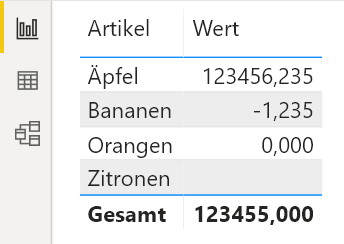
Möglicherweise haben Sie im letzten Screenshot bemerkt, dass alle Zahlen drei Dezimalstellen anzeigen, sogar der Wert für Orangen und die Summe. Wenn Sie nicht möchten, dass die Nachkommastellen angezeigt werden, wenn es sich um eine Null handelt, können Sie ein #-Zeichen als Platzhalter verwenden.
0.###
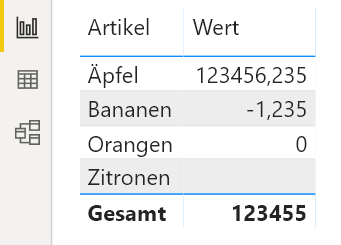
Wenn Sie ein Tausendertrennzeichen in Ihren Zahlen anzeigen möchten, können Sie wie folgt einen Komma-Platzhalter in Ihrer Formatzeichenfolge verwenden.
#,0.###
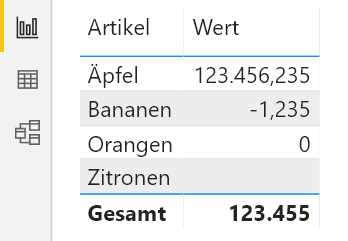
Wenn Sie Werte haben, die Sie als Prozentsätze anzeigen möchten, können Sie den Platzhalter % wie folgt verwenden.
#,0.###%
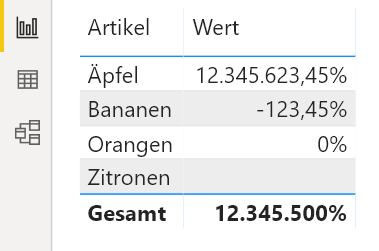
Wenn Währungssymbole in Ihrer Formatzeichenfolge angezeigt werden sollen, können Sie sie entweder vor oder nach dem Hauptteil Ihrer Formatzeichenfolge einfügen.
#,0.00 €
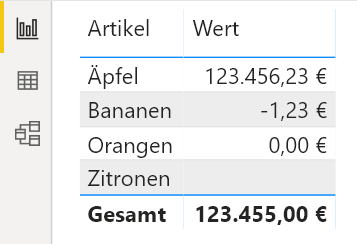
Wenn Sie positive Werte, negative Werte und Nullen unterschiedlich formatieren müssen, können Sie Ihrer benutzerdefinierten Formatzeichenfolge bis zu drei verschiedene Abschnitte hinzufügen, die durch ein Semikolon getrennt sind
#,0.0;-#,0.000;0
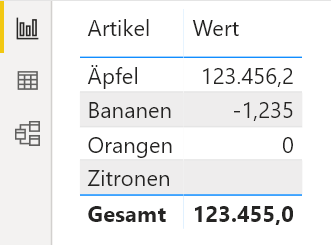
Sie können einzelne Zeichen in Ihrer Formatzeichenfolge maskieren, indem Sie ihnen einen \ -Platzhalter voranstellen. Angenommen, Sie möchten, dass ein # tatsächlich in Ihrer formatierten Ausgabe angezeigt wird und nicht als Platzhalter betrachtet wird, können Sie Folgendes verwenden.
\##,0.00
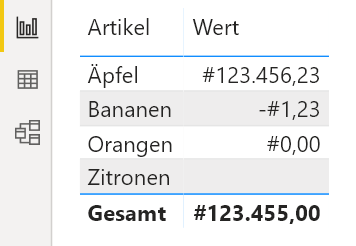
Sie können auch ganze Textblöcke einfügen, indem Sie sie in doppelte Anführungszeichen setzen.
„Positiv“;“Negativ“;“Null“
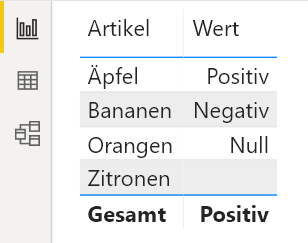
Quellen:
- https://powerbi.microsoft.com/en-us/blog/power-bi-desktop-september-2019-feature-summary/#customFormatStrings
- https://blog.crossjoin.co.uk/2019/09/11/power-bi-custom-format-string-examples-part-1-numbers/
- https://docs.microsoft.com/en-us/office/vba/language/reference/user-interface-help/format-function-visual-basic-for-applications